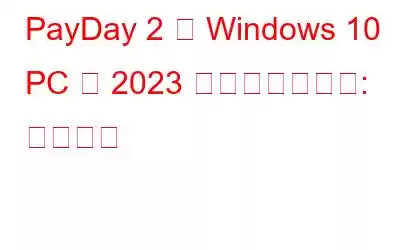PayDay 2 が市場に登場しましたが、いくつかのアップデートを受け取った後でも、プレーヤーは依然として頻繁なラグ、起動の問題、その他のエラーに遭遇しています。 Steam ディスカッション プラットフォームやその他の人気のあるフォーラムには、「PayDay 2 が 2021 年に起動しない」、「PayDay 2 がロード画面でスタックする」、およびその他の同様の問題が満載です。
数人のプレイヤーが PayDay を報告Windows PC の Steam および Reddit で PayDay 2 が 2021 で起動しない
Windows 10 で PayDay 2 が 2023 で起動しない問題を修正する方法:
PayDay 2 が読み込み画面でスタックする問題を修正するための高度な手順を試す前にエラー。次のような基本的なトラブルシューティング方法を試します。
- Steam の再起動
- 管理者としてプログラムを実行する
- ゲーム ファイルの確認 (パスに従ってください: [ライブラリ] > [PayDay 2] を右クリック > [プロパティ] > [ローカル ファイル] > [確認]
これらの方法を試しても、迷惑な「PayDay 2 が PC で起動しない」という問題が解決されない場合は、 」問題が発生した場合、次に行う必要があることは次のとおりです:
方法 1 - ドライバーを更新する (推奨方法)
システムが古い場合、どのゲームをプレイする場合でも間違いなく多くの問題に直面することになります。またはデバイスドライバーが破損している可能性があります。 PayDay 2 またはその他の PC ゲームのプレイ中に問題が発生しないように、最新で最も互換性のあるドライバーを実行していることを確認してください。次の方法に従って数回クリックするだけでドライバーを更新できます:
- Smart Driver Care をインストールします。
- ドライバー アップデーター ユーティリティは、デバイス ドライバーの適切な最新バージョンを見つけて更新するために非常に効果的に機能します。
- [今すぐスキャン] ボタンをクリックすると、ソフトウェアが PC を検索して、欠落している、古い、欠落している、または破損しているドライバーをすべて見つけます。
- [すべて更新] ボタンを押すと、ドライバー関連の問題をすべてワンクリックで修正できます。
Smart Driver Care は、破損したドライバーや問題のあるドライバーを見つけて最新バージョンに置き換えるのに役立つ高度なソリューションです。
Smart Driver Care をダウンロード
方法 2 - サードパーティの Mod を削除する
PayDay 2 ゲーマーが MOD アプリを試すのがどれほど好きなのかは誰もが知っています。まあ、プレイヤーの中にはオリジナルのゲームよりも MOD バージョンを好む人もいます。しかし、これらのプログラムがゲーム体験を妨げる原因となる可能性もあります。いいえ、PayDay 2 のお気に入りの MOD バージョンを削除するように言っているのではありません。代わりに、WSOCK32.dll から名前を変更できます。
この方法は、PayDay 2 用の Mod を使用していないプレイヤー向けではありません。
- 実行ウィンドウを起動します (Windows キー + R を押します)。
- 「%localappdata%」と入力します。
- 「Enter」ボタンを押します。
- PayDay 2 フォルダーを開きます。
- ファイルの名前を WSOCK32.dll から IPHLPAPI.dll に変更します。
次に、システム上で PayDay 2 ゲームを実行し、「PayDay 2 がスタック オン」という問題が発生するかどうかを確認します。 「ローディング画面」
が持続します。
方法 3 - フルスクリーンの最適化を無効にする
有効になっているフルスクリーンの最適化により、おそらく PayDay 2 の一部の側面が妨げられ、PayDay 2 中に問題が発生します。起動プロセス。以下の手順を試して設定を無効にし、Windows 10 で PayDay 2 が起動しない問題の解決に役立つかどうかを確認してください。
ステップ 1 - ゲームのインストール フォルダーに移動します。 「payday2_win32_release.exe」ファイルを見つけて右クリックし、表示されるコンテキスト メニューから [プロパティ] をクリックします。
ステップ 2 - [互換性] タブに移動 > [全画面最適化を無効にする] オプションにチェックを入れます (オプションは少し下にあります) > [適用] ボタンを押し、続いて [OK] をクリックしてプロセスを確認します。
ステップ 3 - ゲームを実行して、問題がまだ発生するかどうかを確認してください。
方法 4 - クリーン ブートを実行する
上記の方法で問題を解決できなかった場合は、 PayDay 2 は Windows 10 PC では起動しない可能性があります。プログラムの競合により問題が発生しています。 PayDay 2 のプレイ中に干渉する可能性のあるソフトウェアの完全なリストを次に示します。したがって、コンピュータ上でこれらのプログラムのいずれかを実行している場合は、それを削除して、Windows PC の問題が解決されるかどうかを確認してください。
ソフトウェアを削除しても「Windows 10 で PayDay 2 が起動しない」問題を解決できない場合は、クリーン ブートを実行することも役立ちます。以下の手順に従います。
- 「実行」ウィンドウを起動します。
- 「MSConfig」と入力し、「OK」ボタンを押します。
- 「全般」タブに移動し、「
- 次に、[サービス] タブに進み、[すべての Microsoft サービスを非表示] オプションのチェックを外します。
- [すべて無効にする] > [適用] > [OK] をクリックします。
- コンピュータを再起動し、PayDay 2 を実行して、正しく起動しているかどうかを確認します。
この方法がうまくいけば、 PayDay 2 が PC で起動しないことを解決するには。クリーン ブートの実行が正しく動作する場合は、 Windows 10 PC の問題の原因は 1 つのサービスに欠陥があることがわかります。
方法 5 - render_settings ファイルを変更する
それでも、PC で PayDay 2 を起動するときに問題に直面していますか?まあ、おそらくゲームの解像度のせいでしょう。 PayDay 2 ゲームの解像度は変更できないため、別のアプローチを使用する必要があります。
- 実行ウィンドウを起動します。
- 「%appdata%」と入力して [OK] をクリックします。 .
- AppDataRoaming フォルダから AppData ディレクトリにアクセスします。
- 複数のフォルダから、ローカル フォルダに移動する必要があります。
- PayDay 2 ゲームを
- その render_settings を見つけて、メモ帳で開きます。
- メモ帳ファイルから、次の行を見つけます:解像度 = 1280 720 (画面上では異なるように見える場合があります)。
- 次に、値を別の解像度に変更します。
- 変更を保存し、Windows PC で PayDay 2 を実行してみます。
うまくいけば、 PayDay 2 が読み込み画面で停止する問題を解決します。適切な解決策が見つかるまで、これらの手順を繰り返す必要がある場合があることに注意してください。
方法 6 - PayDay 2 を再インストールする
PayDay 2 が起動しないことを解決する最後の手段(2021) Windows PC に PayDay 2 の最新バージョンをインストールして実行するには、プログラムを手動で削除するか、専用のアンインストーラーを使用して削除できます。ソフトウェアを自動的にアンインストールすると、関連ファイルが慎重に削除されます。手動でアンインストールする場合は、以下の手順に従ってください。
- Steam クライアントを開いてライブラリに進みます。
- >PayDay 2 を見つけて右クリックし、[アンインストール] オプションを選択します。
- [インストール & AppData] フォルダに移動して関連ファイルを削除します。
- コンピュータを再起動して変更を適用します。
Steam を再度開き、PayDay 2 を見つけてゲームを再度インストールしてください。
PayDay 2 に関連するその他の問題に直面していますか?以下でお気軽に言及してください。問題を解決するための効果的な解決策をすべて提供できるよう最善を尽くします。
読み取り: 0